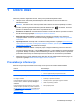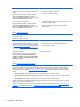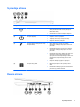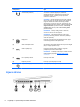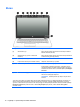User Guide - Windows 8
Table Of Contents
- Dobro došli
- Upoznavanje sa vašim računarom
- Povezivanje na mrežu
- Navigacija korištenjem tastature, pokreta prstima i uređaja za pokazivanje
- Korištenje pokazivačkih uređaja
- Korištenje tastature
- Multimedija
- Upravljanje napajanjem
- Isključivanje računara
- Osvježavanje sadržaja softvera tehnologijom Intel Smart Connect Technology (samo određeni modeli)
- Postavljanje opcija napajanja
- Korištenje stanja za uštedu energije
- Korištenje baterijskog napajanja
- Pronalaženje dodatnih informacija o bateriji
- Korištenje alatke Battery check (Provjera baterije)
- Prikazivanje preostalog nivoa napunjenosti baterije
- Maksimalno produženje vremena pražnjenja baterije
- Upravljanje niskim nivoima napunjenosti baterije
- Umetanje ili uklanjanje baterije
- Štednja baterijskog napajanja
- Pohranjivanje baterije koju može zamijeniti korisnik
- Odlaganje baterije koju može mijenjati korisnik (samo na odabranim modelima)
- Zamjena baterije koju može mijenjati korisnik (samo na odabranim modelima)
- Korištenje vanjskog napajanja naizmjeničnom strujom
- Hibridna grafika (samo odabrani modeli)
- Vanjske kartice i uređaji
- Disk jedinice
- Sigurnost
- Zaštita računara
- Korištenje lozinki
- Postavljanje lozinki u operativnom sistemu Windows
- Postavljanje lozinki u uslužnom programu Computer Setup
- Upravljanje administratorskom lozinkom za BIOS
- Upravljanje lozinkom za DriveLock uslužnog programa Computer Setup
- Korištenje funkcije Automatski DriveLock programa Computer Setup (Postavljanje računara)
- Korištenje antivirusnog softvera
- Korištenje softvera zaštitnog zida
- Instaliranje ažuriranja kritične važnosti
- Korišćenje programa HP Client Security (samo odabrani modeli)
- Instaliranje opcionalnog sigurnosnog kabla
- Korištenje čitača otiska prsta (samo za odabrane modele)
- Održavanje
- Izrada rezervnih kopija i obnova
- Izrada rezervnih kopija podataka
- Izvođenje obnavljanja sistema
- Korištenje Windows alatki za obnovu
- Korištenje alatki za obnovu f11
- Korištenje medija s operativnim sistemom Windows 8 (kupuje se zasebno)
- Korištenje opcije Windows Refresh (Osvježavanje operativnog sistema Windows) za brzu i jednostavnu o ...
- Ukloni sve i ponovo instaliraj Windows
- Korištenja opcije HP Software Setup
- Computer Setup (BIOS) (Postavljanje računara), MultiBoot i System Diagnostics (Dijagnostika sistema)
- Podrška
- Specifikacije
- Putovanje sa računarom
- Rješavanje problema
- Elektrostatičko pražnjenje
- Indeks
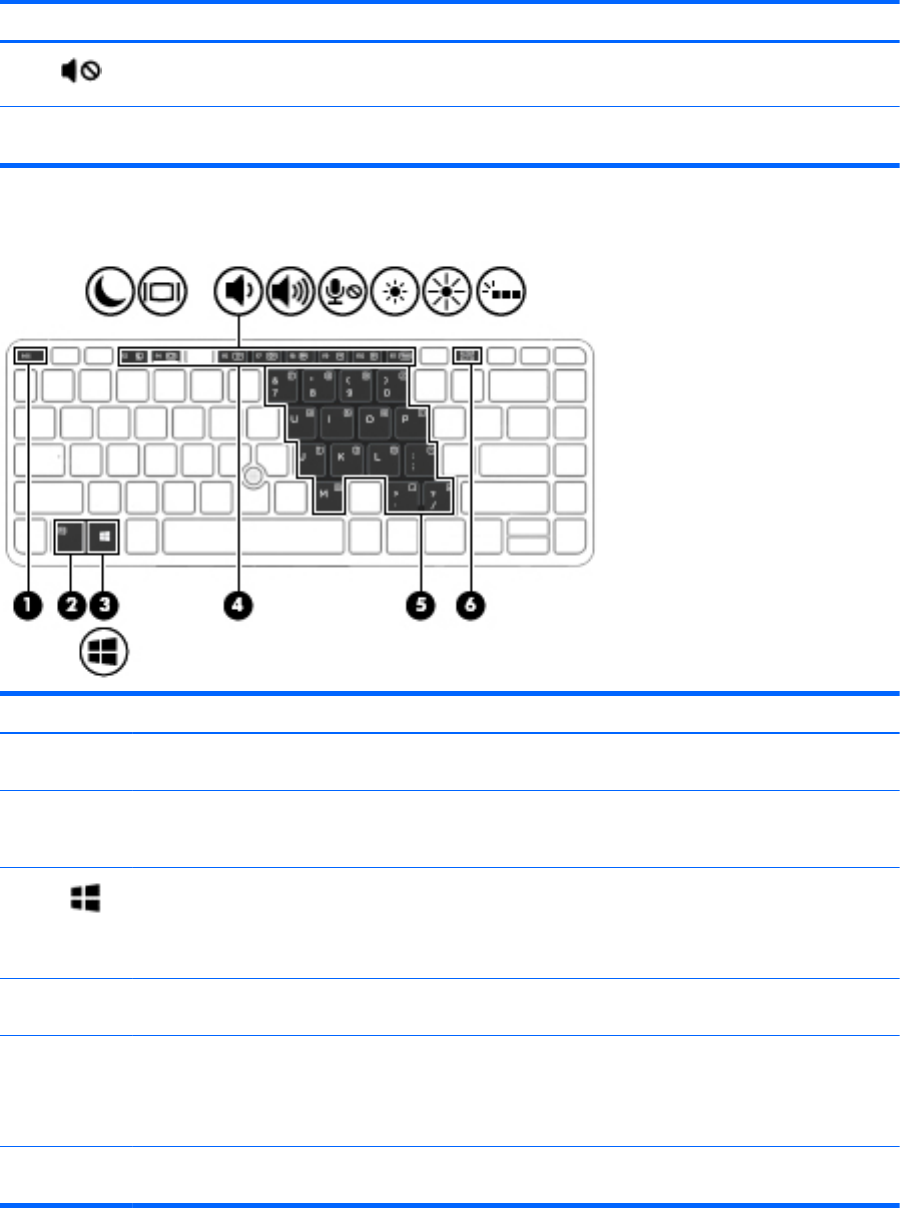
Komponenta Opis
(4)
Dugme za isključivanje zvuka Isključuje i vraća zvuk zvučnika.
(5) Čitač otiska prsta (samo na odabranim
modelima)
Omogućuje prijavu u operativni sistem Windows pomoću
otiska prsta umjesto pomoću lozinke.
Tipke
Komponenta Opis
(1) Tipka esc Prikazuje informacije o sistemu kad se pritisne zajedno s
tipkom fn.
(2) Tipka fn Kada se pritisne u kombinaciji s nekom funkcijskom tipkom
ili tipkom num lk ili esc, služi za izvršavanje često korištenih
funkcija sistema.
(3)
Tipka Windows Vraća vas na Početni ekran iz otvorene aplikacije ili sa
radne površine operativnog sistema Windows.
NAPOMENA: Ponovnim pritiskom na Windows tipku vratit
ćete se na prethodni ekran.
(4) Funkcijske tipke Služe za izvršavanje često korištenih funkcija sistema kada
se pritisnu u kombinaciji s tipkom fn.
(5) Ugrađena numerička tastatura Kad je tastatura uključena, može se koristiti kao vanjska
numerička tastatura.
Svaka tipka na tastaturi obavlja funkciju naznačenu ikonom
na gornjoj desnoj strani tipke.
(6) Tipka num lk Uključuje i isključuje ugrađenu numeričku tastaturu kada se
pritisne zajedno sa tipkom fn .
6 Poglavlje 2 Upoznavanje sa vašim računarom